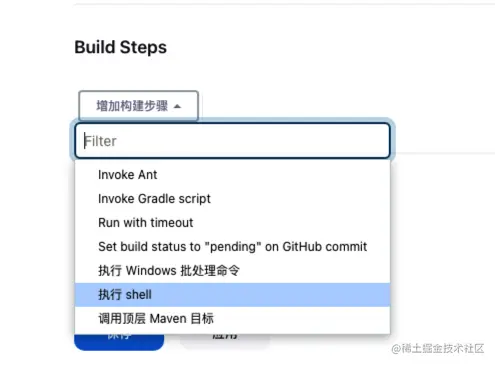
jenkins+docker-compose+gitee实现自动化部署nestjs项目
使用dokcer的jenkins容器实现docker-compose自动化部署,并使用gitee的WebHooks触发自动打包项目准备:1、腾讯云服务器2、gitee仓库3、支持docker-compose打包的nestjs项目代码

2024软件测试面试刷题,这个小程序(永久刷题),靠它快速找到工作了!(刷题APP的天花板)_软件测试刷题小程序-CSDN博客文章浏览阅读2.6k次,点赞85次,收藏12次。你知不知道有这么一个软件测试面试的刷题小程序。里面包含了面试常问的软件测试基础题,web自动化测试、app自动化测试、接口测试、性能测试、自动化测试、安全测试及一些常问到的人力资源题目。最主要的是他还收集了像阿里、华为这样的大厂面试真题,还有互动交流板块……_软件测试刷题小程序https://blog.csdn.net/AI_Green/article/details/134931243?spm=1001.2014.3001.5502使用dokcer的jenkins容器实现docker-compose自动化部署,并使用gitee的WebHooks触发自动打包
项目准备:
- 腾讯云服务器
- gitee仓库
- 支持docker-compose打包的nestjs项目代码
一、腾讯云服务器系统重装
使用CentOS7.6-Docker20的容器镜像

进入服务器检查docker、docker-compose版本
[root@VM-12-6-centos ~]# docker -v
Docker version 20.10.5, build 55c4c88
[root@VM-12-6-centos ~]# docker-compose -v
docker-compose version 1.28.6, build 5db8d86f
设置docker开机启动
sudo systemctl enable docker
sudo systemctl start docker
二、安装jenkins容器
这里提供两种方法
1、命令安装
拉取jenkins镜像,会自动获取最新版本
docker pull jenkins/jenkins 运行jenkins容器
docker run -u root -d \
-p 10240:8080 -p 10241:50000 \
-v /etc/localtime:/etc/localtime \
-v ./home/jenkins_home/:/var/jenkins_home \
-v /var/run/docker.sock:/var/run/docker.sock \
-v /usr/bin/docker:/usr/bin/docker \
-v /usr/local/bin/docker-compose:/usr/local/bin/docker-compose \
--name jenkins --privileged=true --restart=always jenkins/jenkins
2、docker-compose安装
本地创建docker-compose.yml文件并导入服务器根目录
version: "3.0"
services:
jenkins:
image: jenkins/jenkins
container_name: jenkins
volumes:
- ./home/jenkins_home/:/var/jenkins_home
- /var/run/docker.sock:/var/run/docker.sock
- /usr/bin/docker:/usr/bin/docker #可以在容器内使用docker命令
- /usr/local/bin/docker-compose:/usr/local/bin/docker-compose #可以在容器内使用docker-compose命令
user: root
ports:
- "10240:8080"
- "10241:50000"
expose:
- "50000"
- "8080"
privileged: true
restart: on-failure # 自动重启
environment:
- TZ=Asia/Shanghai # 解决容器 时区的问题
服务器执行docker-compose up -d即可
执行成功后即可打开 服务器ip:10240 访问jinkins

三、配置jenkins
1、解锁jenkins
查询jenkins容器logs
docker logs jenkins 复制此串解锁密码粘贴到jenkins解锁

2、安装jenkins插件
使用推荐的即可

3、创建jenkins用户
根据提示创建jenkins用户即可,一般使用admin作为账号
4、安装gitee插件

选择不重启安装

安装完成后手动重启jenkins容器 docker restart jenkins
四、创建jenkins任务
使用自由风格创建

1、添加gitee url 并新增gitee凭证

填写gitee的账号密码

添加后选择凭证即可

2、配置gitee WebHooks
触发url

生成密码

在gitee配置webhooks

3、增加构建步骤
选择shell
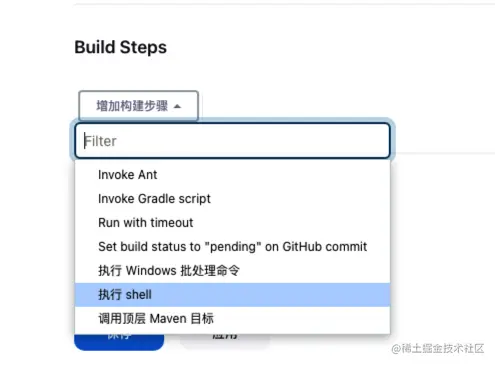
cd /var/jenkins_home/workspace/nest-demo // 进入目录 docker-compose stop | true // 停止所有服务,买的服务器太拉胯,2C2G不停止会构建失败 docker-compose up -d --force-recreate --no-deps --build --remove-orphans server_demo 配置完成后保存即可
四、测试
在gitee webhooks点击测试尝试触发jenkins

查看控制台输出

显示成功,此时会出现和本地打包一样的mysql账号权限问题,配置一下即可
docker exec -it mysql_demo /bin/bash
mysql -uroot -p123456
CREATE USER 'demo_user'@'%' IDENTIFIED BY '123456';
GRANT ALL ON *.* TO 'demo_user'@'%';
ALTER USER 'demo_user'@'%' IDENTIFIED WITH mysql_native_password BY '123456';
flush privileges;
使用postman测试

查看logs

行动吧,在路上总比一直观望的要好,未来的你肯定会感谢现在拼搏的自己!如果想学习提升找不到资料,没人答疑解惑时,请及时加入群: 786229024,里面有各种测试开发资料和技术可以一起交流哦。
最后: 下方这份完整的软件测试视频教程已经整理上传完成,需要的朋友们可以自行领取【保证100%免费】

软件测试面试文档
我们学习必然是为了找到高薪的工作,下面这些面试题是来自阿里、腾讯、字节等一线互联网大厂最新的面试资料,并且有字节大佬给出了权威的解答,刷完这一套面试资料相信大家都能找到满意的工作。



更多推荐
 已为社区贡献2条内容
已为社区贡献2条内容


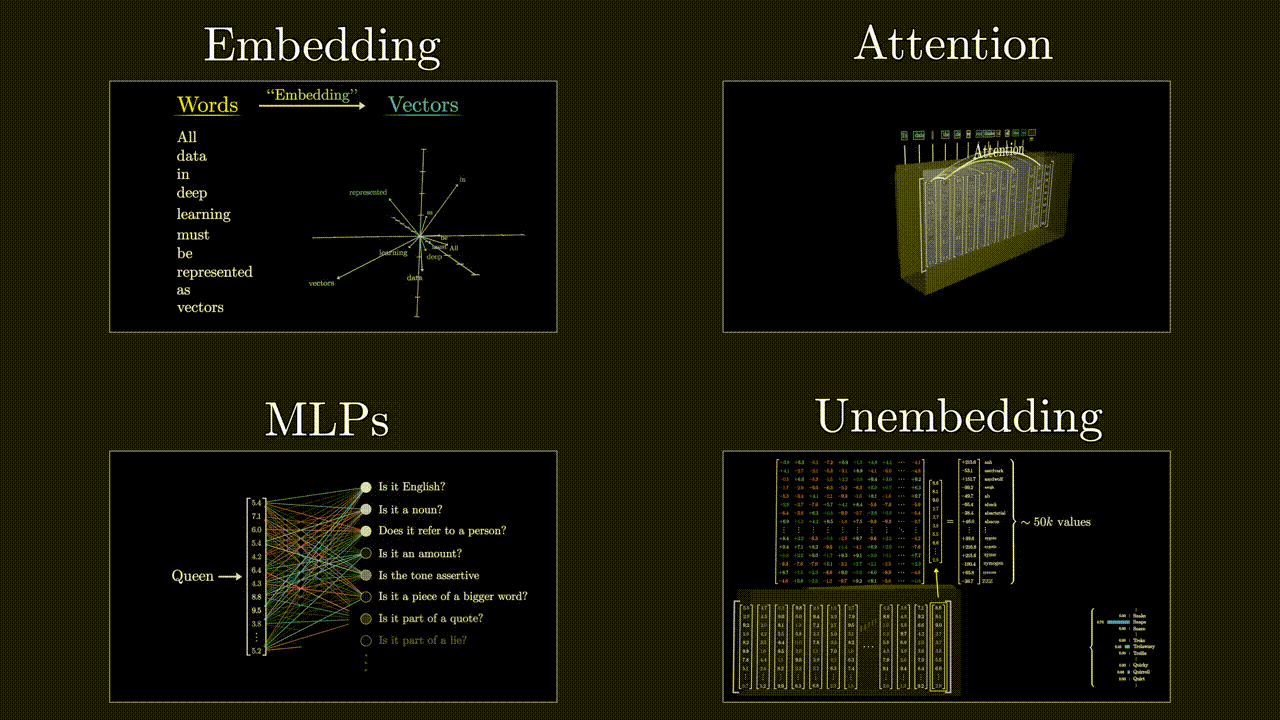

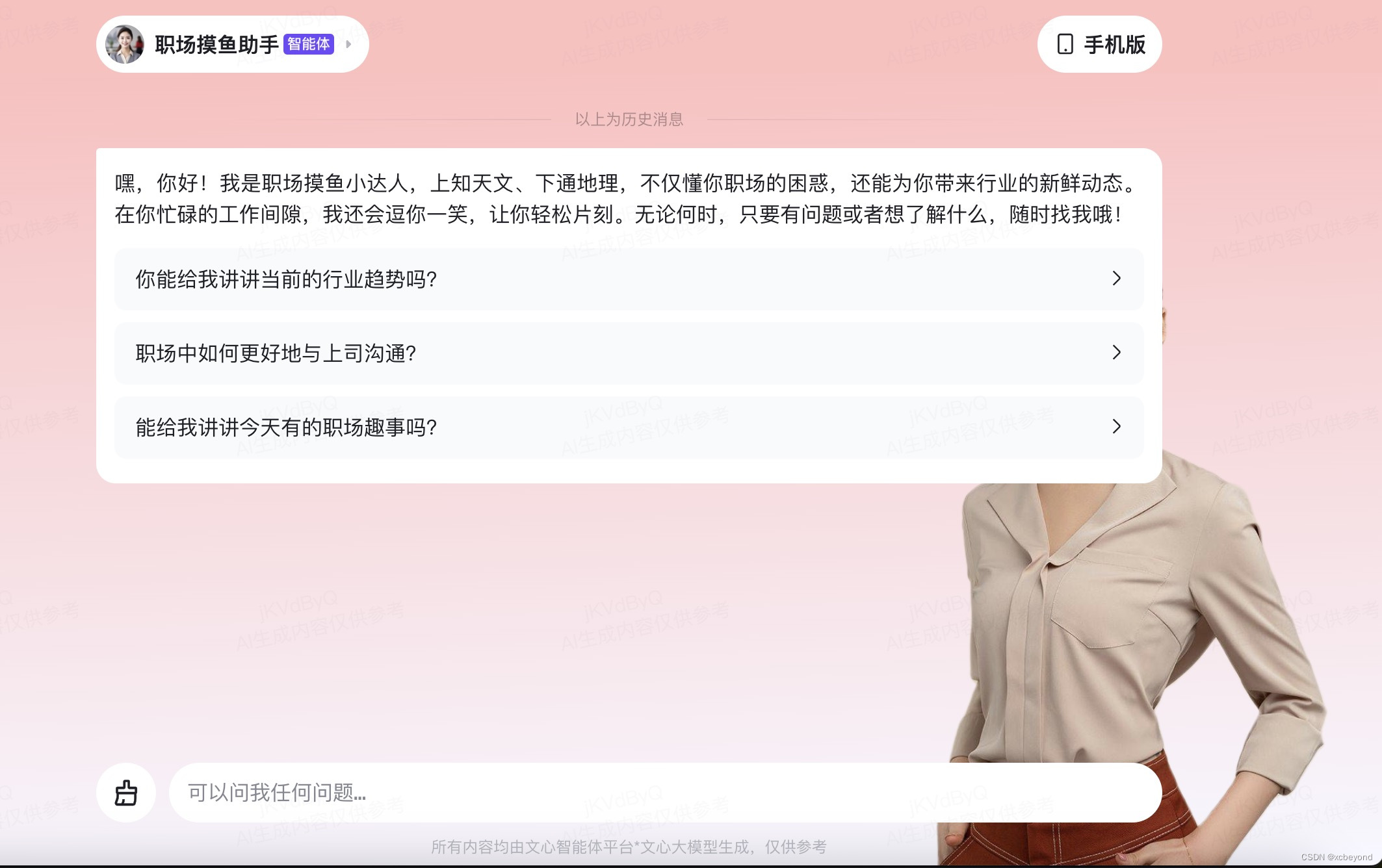





所有评论(0)